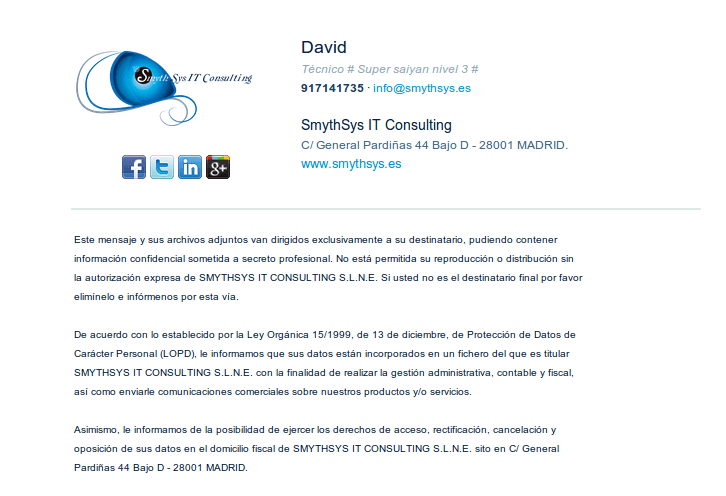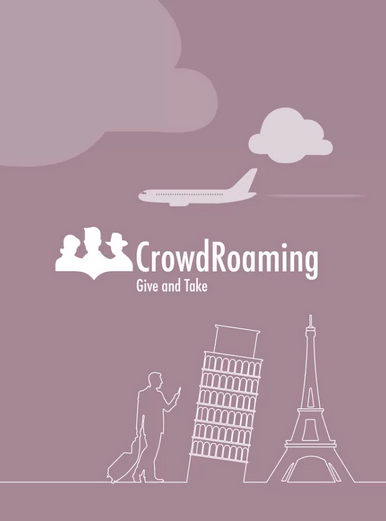Cómo poner una firma bonita (html) en Gmail
Como hemos dicho otras veces, cada día usamos más los navegadores para leer el correo y menos los clientes de correo (Thunderbird, Outlook…). Tienen casi todas las funcionalidades y ningún coste. Por ejemplo el correo de Google tiene una barra desde la que acceder a Contactos (muy malos por cierto), Calendario (muy bueno), Drive etc. En Gmail se puede recibir y enviar desde varias cuentas de correo, e incluso tiene un chat incorporado (que nosotros usamos mucho). Alguna gente me ha comentado que no usan el navegador porque no pueden poner la firma de correo “bonita” (con fotos, tipografía, enlaces etc). Bueno..pues aquí hay dos maneras en Gmail (probado con Chrome). Usando extensiones del navegador. Por ejemplo la buenísima WiseStamp, que te permite incluso tener varias firmas; Autopen o muchas otras que puedes buscar en Google Play. Nosotros empezamos así…pero personalmente no lo encontré muy práctico. Eso si, si usas varias firmas, es la mejor solución. Este es nuestro truco (nos llevó tiempo encontrarlo, lo hizo Víctor). Puedes añadir tu firma html en el apartado de Gmail de firma, pero sólo de esta manera (al menos en Chrome). – Crea un html que te guste como firma, con las imaǵenes, logos, iconos de redes sociales, texto etc que necesites. – Guárdalo en un fichero, por ejemplo firma.html. – Abre ese fichero con Chrome. – Selecciona todo el contenido con el ratón, copia y pégalo en el apartado de firma de Gmail. – Si, suena raro. No puedes poner el contenido de html en ese apartado porque Gmail no lo reconoce, pero si lo seleccionas, copias y pegas de una web abierta en Chrome si lo usa. Os dejo un pantallazo de nuestra firma para que veáis cómo queda. Todos los apartados pueden pincharse en la firma (no en el pantallazo) y llevan a los enlaces correspondientes. Por cierto una buena idea es subir las imágenes convirtiéndolas a Base64.